Giriş yap
Kontrol Paneli
Bilgiler Seçenekler İmza Avatar |
Arkadaş ve Tanınmamış Üye listesi Grup |
Gelen Kutusu ÖM Gönder |
Gözlenmiş Konular |
Arama
Kasım 2024
| Ptsi | Salı | Çarş. | Perş. | Cuma | C.tesi | Paz |
|---|---|---|---|---|---|---|
| 1 | 2 | 3 | ||||
| 4 | 5 | 6 | 7 | 8 | 9 | 10 |
| 11 | 12 | 13 | 14 | 15 | 16 | 17 |
| 18 | 19 | 20 | 21 | 22 | 23 | 24 |
| 25 | 26 | 27 | 28 | 29 | 30 |
En son konular
Sistem Geri Yükleme Nasıl Yapılır?
Pcnet :: Yardım ve Destek :: Donanım
1 sayfadaki 1 sayfası
 Sistem Geri Yükleme Nasıl Yapılır?
Sistem Geri Yükleme Nasıl Yapılır?
Hepimizin büyük sorunu olan bazı windows hatalarından aslında kolay bir kaç yöntem ile kurtulmamız mümkün. Bu makalemizde Sistem geri yükleme noktası oluşturma ve sistem geri yükleme yapma konusunda bilgiler vereceğiz.
Sisteminizde sorun var ve bu sorunu bildiğiniz yöntemler dahilinde gideremediniz. Fakat format atarak büyük bir zaman dilimini de yok etmek istemiyorsunuz. Tam bu noktada windows sistem geri yükleme özelliği yardımımıza koşuyor.
Sistem geri yükleme noktası nedir sorusuna gelince; sistem geri yükleme noktası windowsumuzun sistem olarak kararlı çalıştığı bir zamanda sistemin yedeğini alma işlemidir. Bu sistem yedeği ne işimize yaracak sorusuna gelince; ilerde bir sorunla karşılaştığımızda sistemimizi sistem geri yükleme ile oluşturduğumuz yedek aracılığıyla sorunsuz çalıştığı haline geri döndürme şansımız mevcuttur. Fakat bu işlemi uygulamadan önce sistemin yedeğini aldığımız tarihten sonra yaptığımız işlemleri , buna ait dosya ve verileri ayrı bir flash disk yada harddisk aracılığıyla yedeklemeliyiz yada kayıt altında tutmalıyız. Çünkü sistemi geri yüklediğimizde yedek aldığımız tarihteki sistem konumuna güncel tarihimizde döneceğimiz için bu verileri sistemi kurtardığımızda göremeyiz. Zaten biz yedek almasak dahi normal şartlar altında windows ayın belli günlerinde bizim için sistem geri yükleme noktası oluşturur.
Şimdi bu işlem nasıl gerçekleştirilir onu anlatalım. Öncelikle Başlat/ Tüm programlar / Donatılar /Sistem Araçları/ ve Sistem Geri Yükleme sekmesine tıklıyoruz. Açılan pencereden “geri yükleme noktası oluştur” diyen sekmeyi işaretleyip günlük sistem geri yükleme noktamızı oluşturabiliyoruz.
Aynı şekilde windowsta bir sorunla karşılaştık ve sistemi geçmişte sorunsuz çalışan duruma geri getirmek için yine Başlat/ Tüm programlar / Donatılar /Sistem Araçları/ ve Sistem Geri Yükleme sekmesine tıklıyoruz. Açılan pencereden “Bilgisayarımı Önceki Bir Zamana Geri Yükle” sekmesini işaretliyoruz ve ileri tuşuna basıyoruz.


Karşımıza takvim içeren bir pencere geliyor. Bu pencere üzerinde koyu renkli tarihler sistem geri yükleme noktalarıdır. Bunlar windowsun otomatik aldığı yada bizim manuel aldığımız geri yükleme noktalarıdır. Hangi tarihteki yedeği açmak istiyorsak ona tıklıyoruz ve ileri tuşuna basıyoruz.
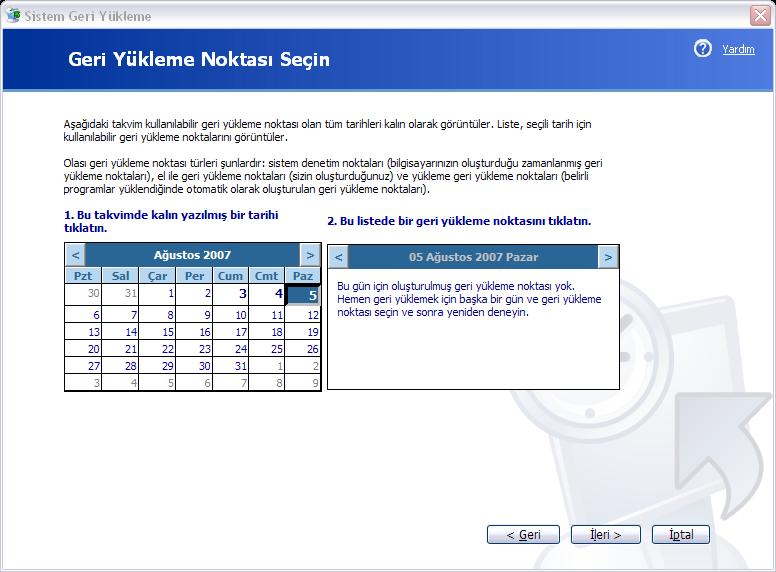
Ardından gelen pencerelerdeki önergeleride kabul ederek sistemimizi sorunsuz haline geri getirmiş oluyoruz. Bu işlem sonucunda bilgisayarınız yeniden başlayacak ve açılışında sorunsuz geçmişteki hali güncel tarihten karşınıza gelecektir. Fakat bazen geri yükleme noktaları eksik yada sorunlu olabiliyor ve işlem gerçekleşmeyebiliyor. Böyle bir durumda farklı bir tarihi deneyerek sorunumuzu çözebiliriz.
Makalemiz burada son buluyor. Sorunsuz ve kusursuz windowslu günler dileriz.
Sisteminizde sorun var ve bu sorunu bildiğiniz yöntemler dahilinde gideremediniz. Fakat format atarak büyük bir zaman dilimini de yok etmek istemiyorsunuz. Tam bu noktada windows sistem geri yükleme özelliği yardımımıza koşuyor.
Sistem geri yükleme noktası nedir sorusuna gelince; sistem geri yükleme noktası windowsumuzun sistem olarak kararlı çalıştığı bir zamanda sistemin yedeğini alma işlemidir. Bu sistem yedeği ne işimize yaracak sorusuna gelince; ilerde bir sorunla karşılaştığımızda sistemimizi sistem geri yükleme ile oluşturduğumuz yedek aracılığıyla sorunsuz çalıştığı haline geri döndürme şansımız mevcuttur. Fakat bu işlemi uygulamadan önce sistemin yedeğini aldığımız tarihten sonra yaptığımız işlemleri , buna ait dosya ve verileri ayrı bir flash disk yada harddisk aracılığıyla yedeklemeliyiz yada kayıt altında tutmalıyız. Çünkü sistemi geri yüklediğimizde yedek aldığımız tarihteki sistem konumuna güncel tarihimizde döneceğimiz için bu verileri sistemi kurtardığımızda göremeyiz. Zaten biz yedek almasak dahi normal şartlar altında windows ayın belli günlerinde bizim için sistem geri yükleme noktası oluşturur.
Şimdi bu işlem nasıl gerçekleştirilir onu anlatalım. Öncelikle Başlat/ Tüm programlar / Donatılar /Sistem Araçları/ ve Sistem Geri Yükleme sekmesine tıklıyoruz. Açılan pencereden “geri yükleme noktası oluştur” diyen sekmeyi işaretleyip günlük sistem geri yükleme noktamızı oluşturabiliyoruz.
Aynı şekilde windowsta bir sorunla karşılaştık ve sistemi geçmişte sorunsuz çalışan duruma geri getirmek için yine Başlat/ Tüm programlar / Donatılar /Sistem Araçları/ ve Sistem Geri Yükleme sekmesine tıklıyoruz. Açılan pencereden “Bilgisayarımı Önceki Bir Zamana Geri Yükle” sekmesini işaretliyoruz ve ileri tuşuna basıyoruz.
| This image has been resized. Click this bar to view the full image. The original image is sized 720x664 and weights 68KB. |

| This image has been resized. Click this bar to view the full image. The original image is sized 776x572 and weights 60KB. |

Karşımıza takvim içeren bir pencere geliyor. Bu pencere üzerinde koyu renkli tarihler sistem geri yükleme noktalarıdır. Bunlar windowsun otomatik aldığı yada bizim manuel aldığımız geri yükleme noktalarıdır. Hangi tarihteki yedeği açmak istiyorsak ona tıklıyoruz ve ileri tuşuna basıyoruz.
| This image has been resized. Click this bar to view the full image. The original image is sized 776x572 and weights 63KB. |
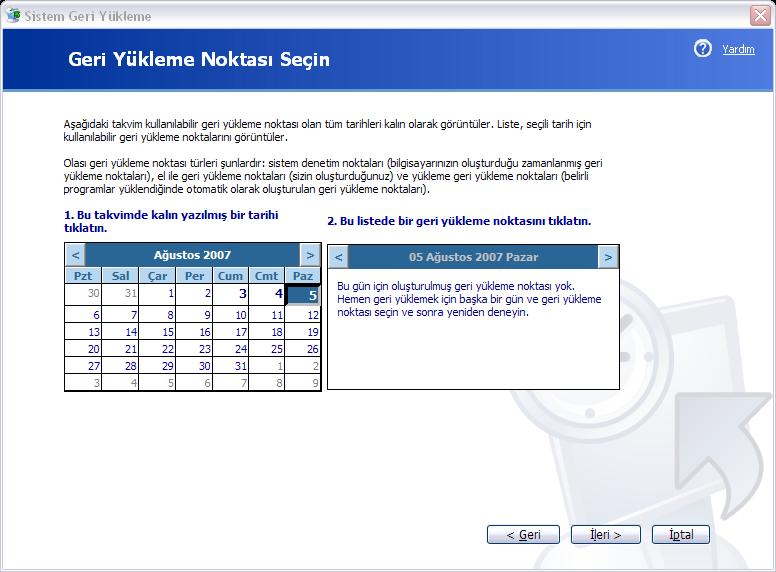
Ardından gelen pencerelerdeki önergeleride kabul ederek sistemimizi sorunsuz haline geri getirmiş oluyoruz. Bu işlem sonucunda bilgisayarınız yeniden başlayacak ve açılışında sorunsuz geçmişteki hali güncel tarihten karşınıza gelecektir. Fakat bazen geri yükleme noktaları eksik yada sorunlu olabiliyor ve işlem gerçekleşmeyebiliyor. Böyle bir durumda farklı bir tarihi deneyerek sorunumuzu çözebiliriz.
Makalemiz burada son buluyor. Sorunsuz ve kusursuz windowslu günler dileriz.
 Similar topics
Similar topics» Overclock Nedir?Nasıl Yapılır?
» Vista kendi içinde sistem yedeklemesi(Resimli Anlatım)
» Sitemizi Nasıl Buluyorsunuz?
» Film Nasıl Eklenir! Ögrenmek İçin Tıkla
» Vista kendi içinde sistem yedeklemesi(Resimli Anlatım)
» Sitemizi Nasıl Buluyorsunuz?
» Film Nasıl Eklenir! Ögrenmek İçin Tıkla
Pcnet :: Yardım ve Destek :: Donanım
1 sayfadaki 1 sayfası
Bu forumun müsaadesi var:
Bu forumdaki mesajlara cevap veremezsiniz

» Yalın - Ah Be Kardeşim
» URL nedir?
» Tarayıcı nedir?
» IP numarası ve alan adı nedir?
» İnternet nedir?
» https nedir?
» http nedir?
» FTP nedir?